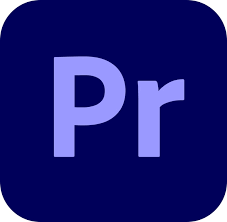
프리미어프로 마스크(Mask) 기능만 잘써도 다양한 효과를 만들어 낼 수 있다
로~스윗!
안녕하세요!!
[로스윗의 달콤친절한 프리미어프로] 강사 로스윗입니다 :)
강의는 어렵진 않으신가요?
이 강의는 이제 막 영상편집에 입문한 초보자를 위한 강의로 기초와 원리를 탄탄하게 잡아주는 강의입니다.
그렇기에 이 강의를 신청한 대부분의 수강생분들은 프리미어프로가 처음인 경우가 많습니다.
고로 선행학습과 복습 차원에서
12강도 학습내용을 미리 요약해서 올려드리니
수강생분들은 예습과 복습을 열심히 해주시기 바랍니다 ^^
그럼 강의 때 뵙겠습니다.
로~스윗 :)
12강 - 마스크 기능을 이용해 다양한 효과 만들기
- 학습내용
1. 마스크 기능을 이용해 모자이크하는 방법
2. 마스크의 모션 트래킹(Motion Tracking) 기능을 적용 방법
3. 마스크를 활용한 다양한 효과를 만들기
- 학습목표
1. 마스크 기능을 이용해 모자이크를 할 수 있다.
2. 마스크의 모션 트래킹(Motion Tracking) 기능을 적용할 수 있다.
3. 마스크를 활용한 다양한 효과를 만들 수 있다.
- 학습하기
마스크는 특정 부분에 이펙트를 집어넣어서 만들어 내는 것.
1. 마스크 기능을 이용해 모자이크하는 방법
- 먼저 마스크는 어디에 있을까?
*Opacity 아래에 동그라미, 네모, 펜툴.
*동그라미를 눌러보면 그 부분만 보여지고 나머지는 보이지 않는다. 이것이 마스크의 기능이다. 모든 영상클립에는 이 마스크 기능이 있다.
*Mask Path
*Mask Feather 마스크의 경계면의 부드러움의 정도
*Mask Opacity 마스크 불투명도
*Mask Expansion 마스크 넓이 확장
- 마스크를 이용해 모자이크를 만들어보자.
-Effect - Blur&Sharpen - Gaussian blur 적용
-동그라미/네모/펜 마스크를 누르면 그 부분에만 블러 효과가 적용이 된다.
-마스크의 모양을 모자이크 할 부분에 맞춰 변형.
*Invert : 효과가 반대로 지정한 영역을 제외한 부분에 적용된다.
*펜툴사용법: 클릭 - 직선, 클릭 드래그 - 곡선 / Alt+핸들 클릭 드래그 - 곡선의 힘 조절
-Blurness의 양으로 블러의 강도를 조절.
2. 마스크의 모션 트래킹(Motion Tracking) 기능 적용 방법
- 움직이는 피사체를 따라 마스크가 움직이는 기능. 피사체를 추적하여 자동 마스크를 생성해준다.
- Effect - Blur&Sharpen - Gaussian blur 적용 - 효과를 적용 할 부분에 크기를 맞춤 - Mask Path - Track selected mask forward/backward(재생 헤드 기준 뒤로 트래킹 해준다.)
-주의 사항: 피사체가 너무 빠르게 움직이면 트래킹이 잘 못 따라가기도 한다. 기계가 완벽하진 않으니 반드시 확인하면서 수정 해야 한다.
3. 마스크를 활용한 다양한 효과를 만들기
- 마스크는 왠만한 이펙트에는 다 있다.
*Color Balance : 색상 이펙트도 마스크를 이용해 부분적으로 바꿀 수 있다. 부분적으로 합성 할 때 주로 쓰인다.
- 평가하기 (정답은 댓글창에서 확인 가능)
1. 다음 중 모자이크를 실행하기 위해 선택해야하는 이펙트는?
1) Color Balance(RGB)
2) Crop
3) Gaussian Blur
4) Transform
2. 다음 중 Tracking method 창에서 설정 할 수 없는 방법은?
1) Position
2) Position & Rotation
3) Position, Scale& Rotation
4) Opacity
3. 다음 중 마스크에 키프레임을 생성하기 위한 옵션은?
1) Mask Path
2) Mask Feather
3) Mask Opacity
4) Mask Expansion
- 정리하기
1. 마스크(Mask )
프리미어 프로에서는 마스크 이펙트(Mask Effect)가 따로 있는 것이 아니라 각 Effect 안에 마스크를 적용할 수 있는 툴이 마련되어 있다. 즉, 표현하고자하는 Effect를 찾아 클립에 적용 후 마스크 툴을 이용하여 특정부분에 적용되도록 영역을 지정하는 방식이다.
2. 마스크(Mask) 옵션
마스크를 실행하면 마스크의 경로를 설정할 수 있는 Mask Path, 생성된 마스크의 테두리를 부드럽게 해주는 Mask Feather, 마스크의 불투명도를 조절하는 Mask Opacity 그리고 Mask 마스크의 크기를 확장하는Mask Expansion 옵션이 활성화된다.
3. 모션 트래킹(Motion Tracking)
모션 트래킹(Motion Tracking) 기능은 마스크의 움직임을 추적하는 기능이다. Motion Tracking 설정 방법으로 위치, 크기, 회전을 선택할 수 있다. 마스크가 위치한 앞뒤로 Motion Tracking 기능을 실행하면 자동으로 키프레임이 생성되면서 움직이는 마스크가 완성된다.
[다음 강의 보러가기]
프리미어 레거시타이틀(Legacy title)로 자막 만드는 꿀팁
프리미어 레거시타이틀(Legacy title)로 자막 만드는 꿀팁 로~스윗! 안녕하세요!! [로스윗의 달콤친절한 프리미어프로] 강사 로스윗입니다 :) 강의는 어렵진 않으신가요? 이 강의는 이제 막 영상편집
rosweet.tistory.com
[이전 강의 보러가기]
프리미어에서 정말 자주쓰는 비디오 이펙트와 이펙트에 모션 적용하는 방법
프리미어에서 정말 자주쓰는 비디오 이펙트와 이펙트에 모션 적용하는 방법 로~스윗! 안녕하세요!! [로스윗의 달콤친절한 프리미어프로] 강사 로스윗입니다 :) 강의는 어렵진 않으신가요? 이 강
rosweet.tistory.com
'달콤친절한 프리미어프로' 카테고리의 다른 글
| 프리미어 레거시타이틀 사용시 꼭 알아야 할 것들! (ft. 자막 속성 패널) (1) | 2021.01.16 |
|---|---|
| 프리미어 레거시타이틀(Legacy title)로 자막 만드는 꿀팁 (1) | 2021.01.09 |
| 프리미어에서 정말 자주쓰는 비디오 이펙트와 이펙트에 모션 적용하는 방법 (1) | 2020.12.26 |
| 프리미어프로 키프레임 생성하고 애니메이션 잡는 법 (1) | 2020.12.19 |
| 프리미어 이펙트컨트롤에서 모션그래픽하는 3가지 꿀팁! (1) | 2020.12.12 |



